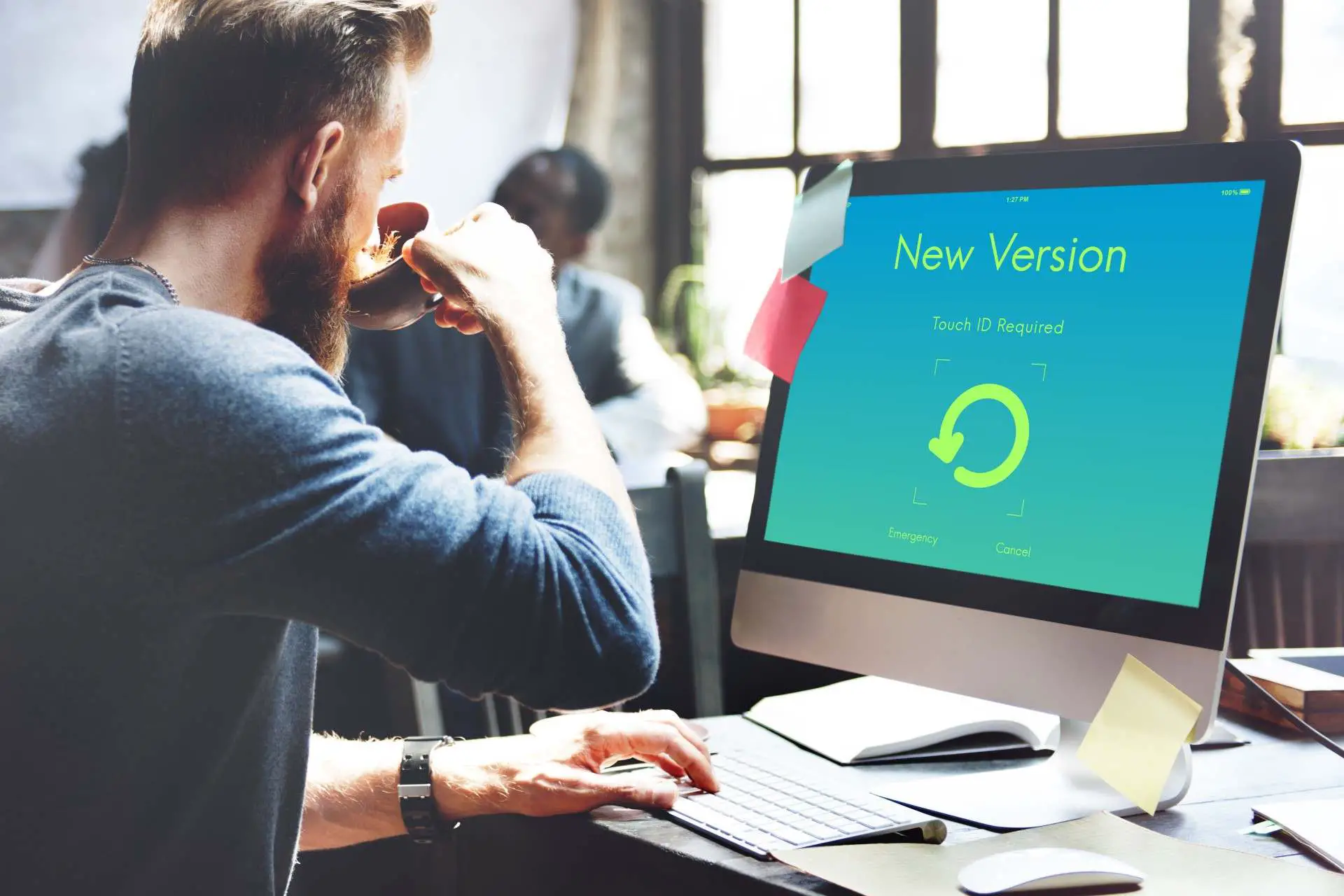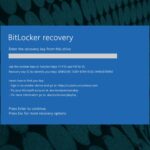- Algunos usuarios de Windows 10 informaron que el código de error 0x80246019 les impedía actualizar su sistema.
- Revisa tu antivirus, ya que puede interferir con algunas funciones de Windows.
- Asegúrate de no estar usando una conexión medida para guardar sus datos mensuales.
- Ejecute los escaneos SFC y DISM siguiendo nuestra guía paso a paso a continuación.
La compilación 14385 de Windows 10 para PC y dispositivos móviles está disponible, pero parece que muchos Insiders no pudieron instalar la última actualización debido a varios códigos de error. Ya informamos sobre el código de error 0x80246019 que impidió que Insiders descargara la última versión de Windows 10, pero un nuevo error apareció.
Esta vez, es el error 0x8020000f el que no permite que Insiders instale la compilación actual. En realidad, esta no es la primera vez que este error ha impedido que Insiders tenga en sus manos las compilaciones de Microsoft. El año pasado, miles de usuarios no pudieron descargar la compilación 10159 debido al mismo código de error.
No se pueden instalar las compilaciones más recientes de Insider debido al error 0x8020000f
El error 0x8020000f puede ser problemático y evitar que descargue las últimas compilaciones. Hablando de errores, aquí hay algunos problemas similares que los usuarios informaron:
- Problema al actualizar Windows 10 – Si no puede descargar las últimas actualizaciones debido a este error, le sugerimos que cambie temporalmente al timbre lento y verifique si eso ayuda.
- Error de actualización de Windows 10 – A veces puede encontrar errores de actualización debido a su antivirus. Si ese es el caso, desactive su antivirus y compruebe si el problema sigue ahí.
- Bucle fallido de actualización de Windows 10 – Según los usuarios, este problema puede ocurrir si está utilizando una conexión medida. Para solucionar este problema, simplemente desactive esta función.
- La actualización de Windows 10 siempre falla – Este problema puede ocurrir por varias razones, pero debería poder solucionarlo utilizando una de nuestras soluciones.
Solución 1: cambie temporalmente al timbre lento
Si tiene problemas con el error 0x8020000f y no puede instalar la última versión, es posible que desee considerar cambiar a Slow Ring temporalmente. Para ello, sigue estos pasos:
- Abra la aplicación Configuración. La forma más rápida de hacerlo es presionar Tecla de Windows + I atajo.
- Ahora ve a la Actualización y seguridad sección.
- Ir a Opciones avanzadas y cambie la opción Actualizar timbre rápido a Timbre lento
- Cierre la ventana y abra el Centro de actualizaciones de Windows nuevamente
- Ir a Opciones avanzadas y vuelva a cambiar a Fast Ring. La próxima vez que abra el Centro de actualización de Windows, el procedimiento de actualización comenzará de inmediato.
Después de realizar estos cambios, el problema debería resolverse y podrá instalar las últimas actualizaciones.
Solución 2 – Revisa tu antivirus
Si no puede instalar la última versión de Windows 10 debido al error 0x8020000f, el problema podría ser su antivirus. Su antivirus a veces puede interferir con ciertas características de Windows y puede causar que aparezcan este y otros errores.
Para solucionar el problema, se recomienda que verifique la configuración de su antivirus y deshabilite ciertas funciones. En algunos casos, es posible que incluso deba deshabilitar completamente su antivirus. En caso de que esto no funcione, su próximo paso sería desinstalar su antivirus.
Incluso si elimina su antivirus de terceros, seguirá estando protegido por Windows Defender, por lo que no tiene que preocuparse por su seguridad. Después de eliminar el antivirus, compruebe si el problema sigue ahí.
Si eliminar el antivirus resuelve su problema, tal vez este sea un buen momento para considerar un nuevo software antivirus. Existen muchas herramientas antivirus excelentes en el mercado, pero si desea un antivirus confiable que no interfiera con su sistema, le recomendamos que considere Bitdefender.
Obtenga el antivirus de Bitdefender
Solución 3: asegúrese de que no está utilizando una conexión medida
Según los usuarios, no pudieron instalar las últimas compilaciones debido al error 0x8020000f. Aparentemente, esto fue causado por la conexión medida. En caso de que no lo sepa, Windows 10 no descargará ninguna actualización mientras usa una conexión de uso medido para guardar sus datos mensuales.
Sin embargo, esto puede ser un problema y evitar que descargue las últimas actualizaciones. Para solucionar el problema, solo tienes que hacer lo siguiente:
- Abre el Aplicación de configuración.
- Cuando el Aplicación de configuración se abre, navegue hasta el Red e Internet sección.
- En el panel izquierdo, seleccione ethernet o Wifi dependiendo del tipo de conexión que esté utilizando. Ahora seleccione su conexión en el panel derecho.
- Desplácese hacia abajo hasta la sección Conexión medida y gire Establecer como conexión medida a Apagado.
Después de realizar este cambio, compruebe si el problema sigue ahí. Varios usuarios informaron que después de desactivar la función de conexión medida, el problema se resolvió, así que asegúrese de intentarlo.
Solución 4: desconecte todos los dispositivos USB
A veces puede aparecer el error 0x8020000f debido a sus periféricos USB. Tenemos todo tipo de periféricos USB conectados a nuestras PC y, a veces, estos dispositivos pueden interferir con el proceso de actualización. Para solucionar el problema, se recomienda desconectar todos los dispositivos USB innecesarios de su PC.
Como regla general, debe dejar el mouse y el teclado conectados e intentar actualizar nuevamente. Otros dispositivos, como los adaptadores Wi-Fi, también pueden causar este problema, por lo que es posible que deba quitar su tarjeta Wi-Fi y verificar si eso ayuda. Aquí hay un artículo dedicado a corregir el error de actualización de Windows 0x8007139f si está interesado.
Solución 5: ejecutar la limpieza del disco
Si no puede instalar la última compilación debido al error 0x8020000f, es posible que pueda solucionar el problema simplemente ejecutando el Liberador de espacio en disco. A veces, los archivos temporales pueden estar dañados y pueden interferir con el proceso de instalación, por lo que se recomienda eliminarlos. Para realizar el Liberador de espacio en disco, haga lo siguiente:
- Presionar Tecla de Windows + S y tipo disco. Seleccione Limpieza de disco de la lista.
- Seleccione la unidad de su sistema, por defecto C. Ahora haga clic DE ACUERDO.
- Su PC ahora escaneará la unidad seleccionada.
- Una vez finalizado el proceso de escaneo, seleccione todos los archivos de la lista y haga clic en DE ACUERDO. Si lo desea, puede hacer clic en el Limpiar archivos del sistema botón para eliminar archivos adicionales.
Después de limpiar los archivos antiguos, intente instalar la actualización nuevamente y verifique si el problema persiste.
Solución 6: ejecutar escaneos SFC y DISM
Si su instalación actual de Windows está dañada, es posible que encuentre el error 0x8020000f al instalar nuevas versiones. Esto puede ser un gran problema, pero es posible que pueda solucionarlo simplemente realizando un escaneo SFC. Para ello, sigue estos pasos:
- Presione Windows Key + X para abrir el menú Win + X.
- Elija Símbolo del sistema (Administrador) o PowerShell (Administrador) del menú.
- Cuándo Símbolo del sistema empieza, escribe sfc /escanear ahora y presiona Ingresar para ejecutarlo
- El escaneo SFC ahora comenzará. El escaneo puede tardar unos 15 minutos, así que no lo interfieras.
Una vez finalizado el proceso de escaneo, compruebe si el problema sigue ahí. A veces, el escaneo SFC no puede solucionar el problema y, si eso sucede, debe ejecutar un escaneo DISM haciendo lo siguiente:
- Comenzar Símbolo del sistema como administrador una vez más.
- Introducir el DISM /En línea /Imagen de limpieza /RestoreHealth comando y presione Ingresar para ejecutarlo
- El escaneo DISM ahora comenzará. Este análisis puede tardar unos 20 minutos o más, así que asegúrese de no detenerlo ni interferir con él.
Después de realizar ambos escaneos, compruebe si el problema sigue ahí. Si no pudo ejecutar el escaneo SFC antes, intente ejecutarlo una vez más después de ejecutar el escaneo DISM.
Solución 7 – Deshabilitar proxy
Si desea proteger su privacidad en línea, usar un proxy puede ser una de las formas más sencillas de hacerlo. Sin embargo, a veces su proxy puede interferir con ciertas funciones de Windows y eso puede causar el error 0x8020000f al instalar actualizaciones.
Para solucionar este problema, los usuarios recomiendan que deshabilite su proxy y verifique si eso ayuda. Para hacer eso, solo sigue estos simples pasos:
- Abre el Aplicación de configuración. Ahora navegue hasta el Red e Internet sección.
- Escoger Apoderado desde el panel izquierdo. Deshabilite todas las opciones en el panel derecho.
Después de hacer eso, su proxy debería estar completamente deshabilitado y el problema se resolverá.
Si aún te preocupa tu privacidad en línea, una buena VPN como VPN ciberfantasma podría ser justo lo que necesita para proteger su privacidad.
No poder descargar las últimas compilaciones debido al error 0x8020000f puede ser bastante molesto, pero en la mayoría de los casos, puede solucionar este problema desactivando la conexión medida o cambiando temporalmente al timbre lento.